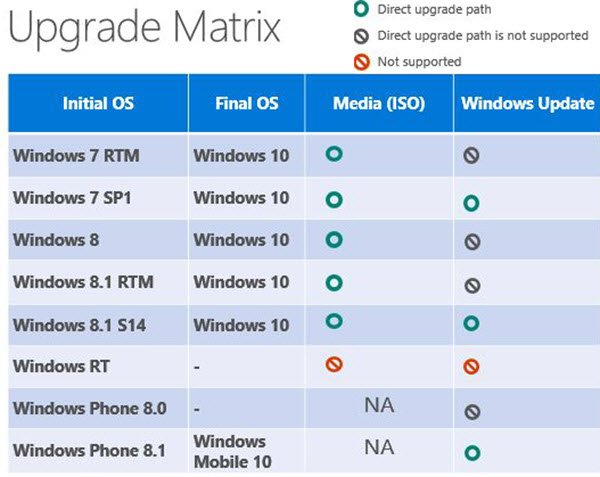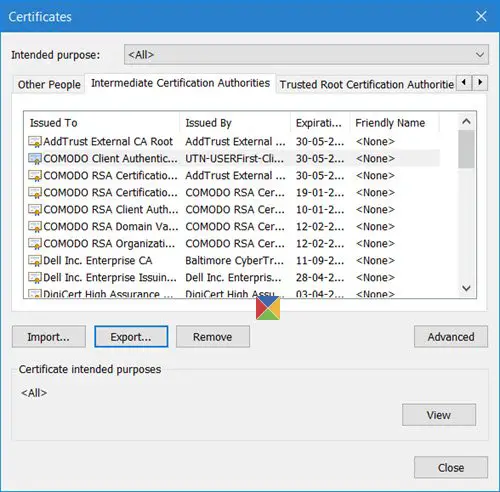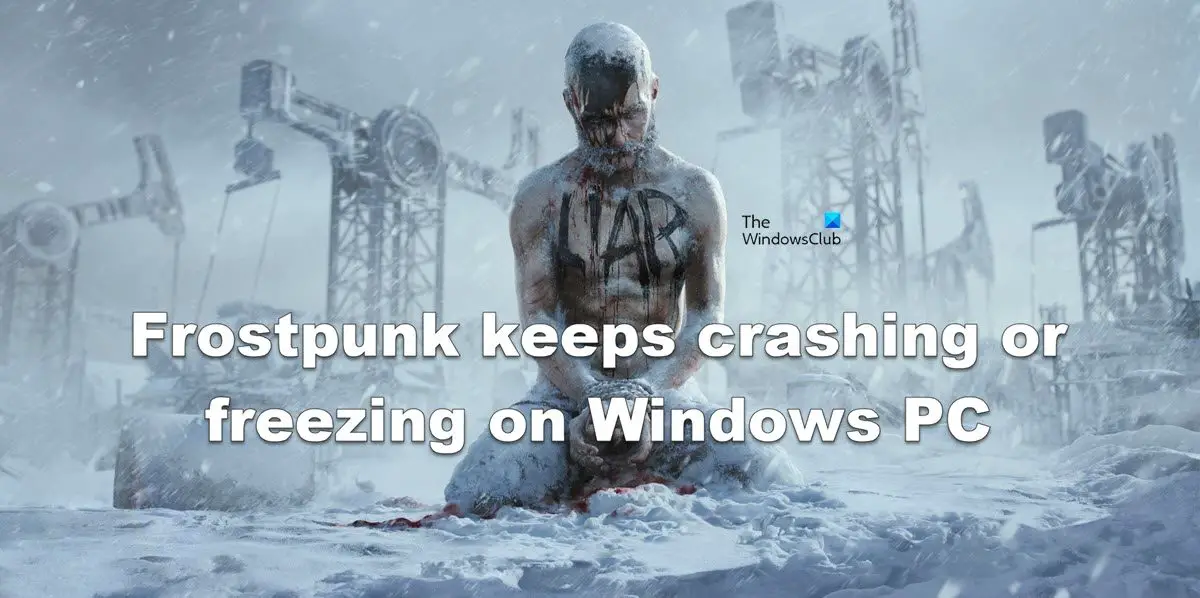プラグインをインストールできることをご存知ですか?メモ帳++?そうでなかったとしても、もうおわかりでしょう。これは、Windows 11/10 にあるデフォルトのメモ帳プログラムとは異なる優れた機能です。これが、上級ユーザーやプログラマーに愛される多くの理由の 1 つです。
Notepad++ にプラグインをインストールできない
プラグイン機能は非常に効果的ですが、ユーザーは時々問題に直面することがあります。それらの問題の 1 つは、次の場合にユーザーがプラグインをインストールできないことです。Notepad++を使用する。いくつかのエラー メッセージがこの問題に関連していることは承知していますが、最も一般的なエラー メッセージは次のとおりです。
インストール エラー: NotePad++ でプラグインのインストールに失敗しました
これまでのところ、私たちはいくつかの調査を行い、問題は解決できると確信しています。ただし、物事を再び正しく設定する方法は複数あることに留意してください。そのため、最も賢明な方法について説明することにしました。実行できる手順は次のとおりです。
- Notepad++を最新バージョンにアップデートする
- 管理者として Notepad++ を開きます
- プラグインマネージャー経由でプラグインをインストールする
- プラグインを手動でインストールする
これについてさらに詳しく話しましょう。
1] Notepad++を最新バージョンに更新します
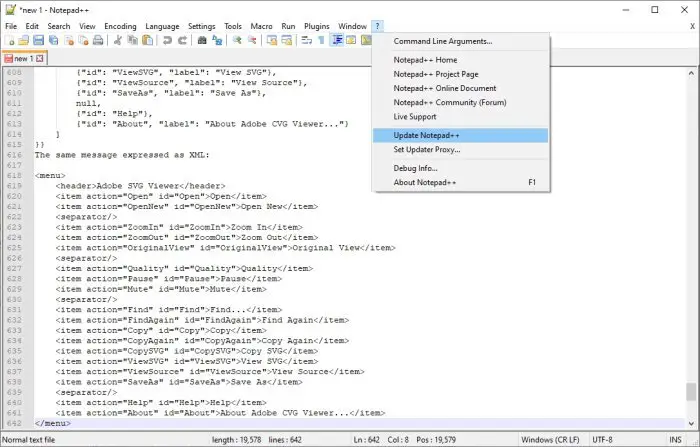
わかりました。最初のステップは、メモ作成ツールを利用可能な最新バージョンに更新することだと考えられます。にアクセスしてください。公式ページこの問題を解決するには、最新のソフトウェアをまだダウンロードしていない場合はダウンロードしてください。
をクリックすることもできます。疑問符アプリ内から署名し、選択しますNotepad++ を更新する。
2] 管理者として Notepad++ を開きます
上記が失敗した場合の次のステップは、管理者として Notepad++ を起動することです。
これは、デスクトップにあるショートカットを右クリックして、[管理者として実行。それが完了したら、プラグインをインストールできるかどうかを確認します。
3] プラグインマネージャー経由でプラグインをインストールする

手動の方法でプラグインをインストールしている場合、予期しない問題が発生する可能性があります。この場合、最良のオプションは代わりにプラグイン マネージャーを使用することです。これを行うには、Notepad++ アプリケーションを開いて、次の操作を行います。プラグイン > プラグイン管理者。
メニューが表示されたら、「すぐに使用可能」をクリックし、検索機能を使用してインストールするプラグインを見つけます。
読む: Notepad++ でテキストの大文字と小文字を変更する方法
4] プラグインを手動でインストールする
最後のステップとして、プラグインを手動でインストールする方法について説明します。プラグインマネージャーで行うと「」の原因となる可能性があります。インストール エラー: Compare のインストールに失敗しました」エラーが発生するため、手動ルートに進むと解決する可能性があります。
これを行うには、まず Notepad++ プラグインの更新されたリストを次から直接ダウンロードする必要があります。ソースフォージ。これらすべてを行った後、ダウンロードしたアーカイブの内容を抽出してコピーします。そこから、以下に貼り付けます。
C:\Program Files\Notepad++\plugins
ここで、Notepad++ を開いて、次の場所に移動する必要があります。設定 > インポート > プラグインのインポート。
リストから必要なプラグインを選択し、アプリを再起動します。ここから、プラグインは問題なく動作するはずです。